windows10无法打开真三国无双4怎么解决
时间:2021-02-19作者:zhong
有很多户都喜欢在电脑上网游戏,在玩的时候也会出现一些问题,最近就有win10用户说在打开真三国无双4时却无法打开,那么windows10无法打开真三国无双4怎么解决呢,方法很简单不难,下面小编给大家分享解决该问题的方法。
推荐系统:windows10旗舰版64位下载
解决方法:
1、首先,需要找到真三国无双4的安装目录,在目录下找到对应的运行程序,扩展名是exe格式的,很好找。鼠标右键选择邮件菜单的属性。
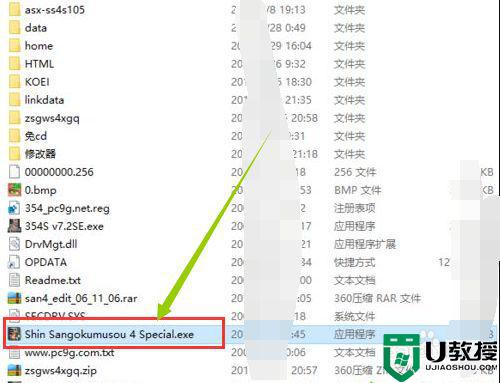
2、接着,弹出该应用程序的属性对话框,点击上方标签中的兼容性标签。
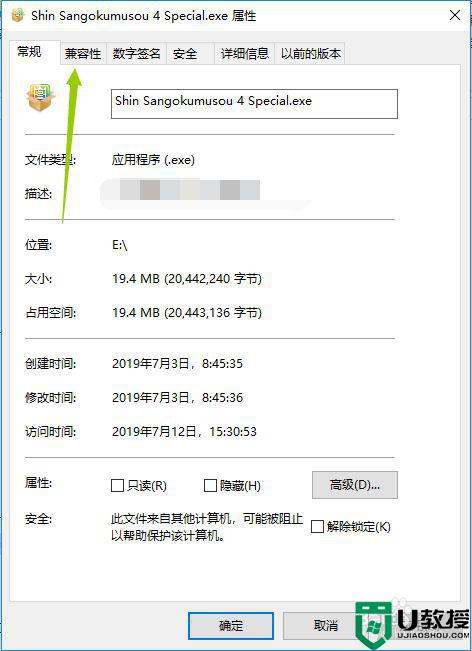
3、显示兼容性的界面,点击其中兼容模式,勾选上,默认是取消勾选的。
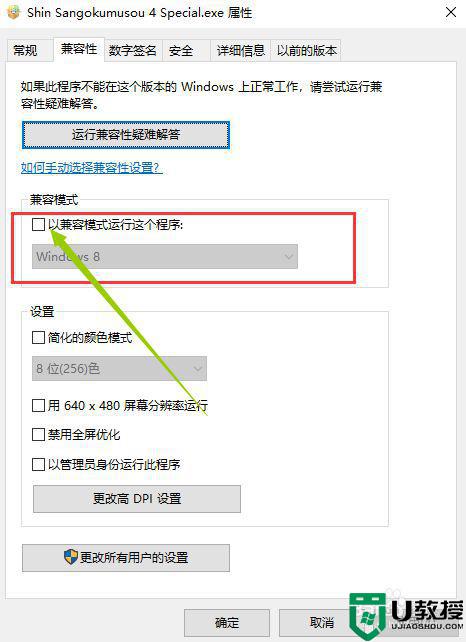
4、此时下方的系统选择是可以选的,下拉后选择XP SP3,这里按照自己的系统来选。
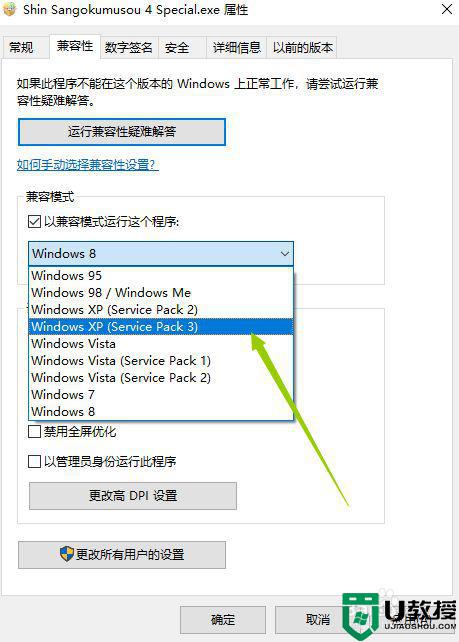
5、选择完成系统后,点击下方管理员方式运行此程序,勾选上。
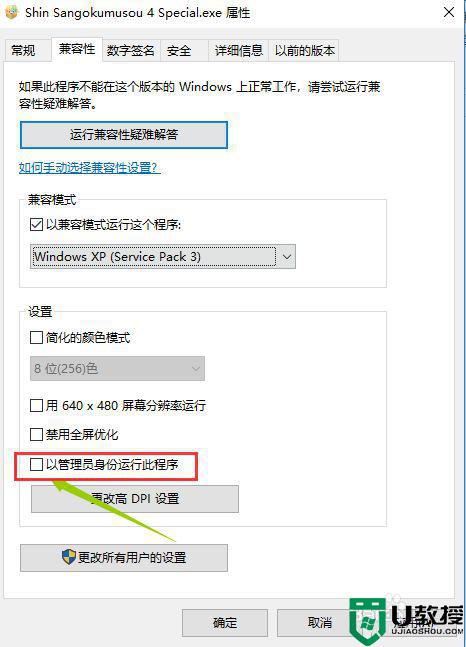
6、ok,都完成后,点击应用,确定,这样就可以直接在WIM10打开真三国无双4的游戏画面了。
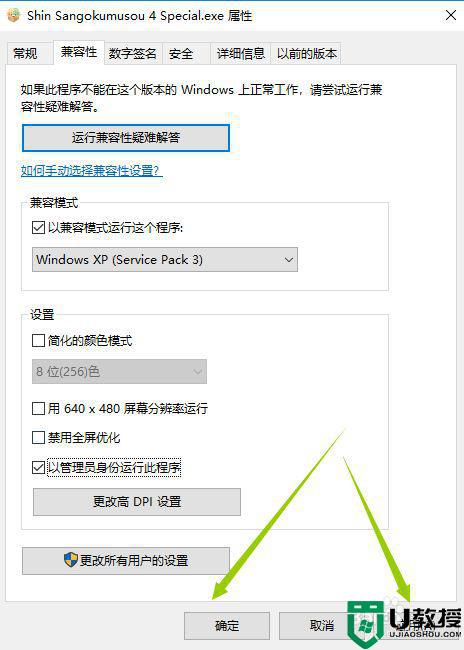
以上就是win10无法打开真三国无双4的解决方法,有同样无法打开真三国无双4的话,可以按上面的方法来进行解决。

